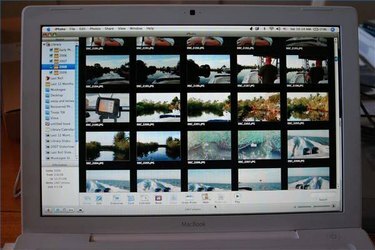
iPhoto на Mac
Компьютеры Mac поставляются с программой iPhoto, которая не только предоставляет отличный способ просмотра изображений, но также позволяет редактировать изображения и делиться ими. Первый шаг - загрузить фотографии в компьютер. Компьютеры Mac удобны в использовании, а импорт изображений - простая задача. Хотя есть и другие способы импортировать изображения, проще всего использовать iPhoto.
Шаг 1
Подсоедините USB-кабель для загрузки, который идет в комплекте с камерой. Включить компьютер. Откройте iPhoto и подключите USB-кабель к одному из USB-портов Mac. Включи камеру.
Видео дня
Шаг 2
Через некоторое время iPhoto откроет диалоговое окно с названием камеры. Введите название рулона пленки и, при желании, краткое описание этого рулона пленки. Нажмите кнопку «Импорт», и изображения начнут загружаться на ваш Mac.
Шаг 3
Подождите, пока все изображения будут импортированы в компьютер. По завершении найдите часть iPhoto «Источник» и нажмите кнопку «Извлечь». Выключите камеру и отсоедините USB-кабель.
Шаг 4

SD / USB флешка
Найдите новые изображения в разделе «Источник» в разделе «Последний ролик» или по названию пленки в разделе «Библиотека». На многих компьютерах Mac нет слотов для носителей, куда можно было бы вставить карту памяти камеры. Переходите к шагу 5, если у вас нет USB-кабеля для камеры.
Шаг 5
Убедитесь, что камера выключена, и извлеките карту памяти SD. Откройте крышку на SD / USB-накопителе и вставьте SD-карту. Закройте крышку и вставьте флешку в USB-порт Mac. Действуйте, как описано в шаге 2, и когда загрузка будет завершена, извлеките флэш-накопитель и переустановите камеру.
Вещи, которые вам понадобятся
Камера
USB-кабель для загрузки
Компьютер Mac
SD / USB флешка


